几何画板是一种绘图工具,它可以帮助用户绘制几何图形和数学图形,包括线段、直线、角、三角形、四边形等,那么几何画板怎么画120度角的扇形?下面就一起来看看吧。

画120度角的扇形步骤分享
1,打开几何画板,选择左侧工具箱【圆工具】,在画布上画任意一个圆,圆心为o,在圆上任取一点,并将该点称为c。
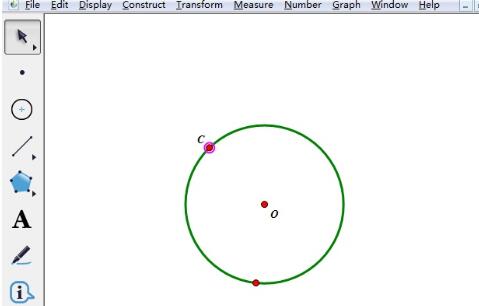
2,用【移动箭头工具】选中点O、C,执行【度量】——【距离】命令度量OC的距离;选中点C和OC的距离数据,执行【构造】——【以圆心和半径绘圆】,构造以C点为圆心,OC为半径的圆。
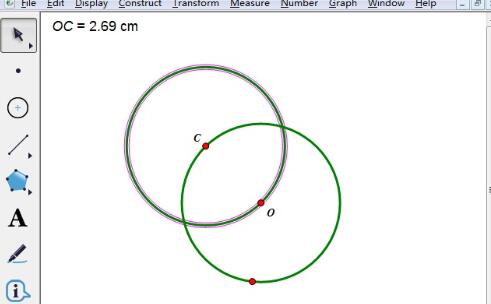
3,设置两圆交点为A、B,依次选中点O、B、A,执行【构造】——【圆弧】,就得到了弧AB,选中弧并执行【度量】——【弧度】,就得到了弧AB的角度是120°。
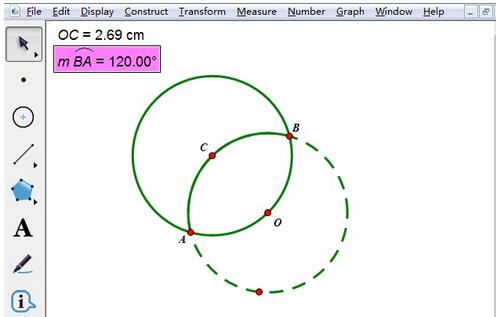
4,使用线段工具连接OA、OB,隐藏多余对象,就得到了如图所示的120°角的扇形。
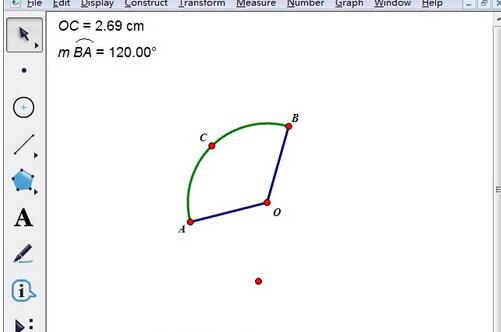
文明上网,理性发言,共同做网络文明传播者